Por qué sus fotos de Facebook se ven tan mal (y lo que puede hacer al respecto)

Facebook es una plataforma popular para compartir fotos, aunque no es muy buena. Priorizan las imágenes de carga rápida sobre las de alta calidad. No puede evitar que suceda, pero puede minimizar la pérdida de calidad.
En la imagen de arriba, puede ver un primer plano de la foto original y la versión que está en Facebook. La diferencia es notable. Y Facebook hará algunos cambios en prácticamente cualquier foto que cargue para comprimirlos y cargar más rápido. No hay nada que puedas hacer para detener esto por completo, si quieres un sitio para compartir fotos de alta calidad, echa un vistazo a algo así como 500px, pero al menos puedes minimizar la caída en la calidad cuando subes imágenes. Veamos cómo.
¿Qué hace Facebook con tus fotos?
En las propias palabras de Facebook, cuando cargas una imagen, "cambian el tamaño y formatean automáticamente tus fotos" para que se muestren correctamente en el sitio y en las aplicaciones. Por ejemplo, si alguien publica una sola foto como una actualización de estado, esa foto aparece en su News Feed con una resolución de 476 píxeles de ancho y un máximo de 714 px de alto. A menos que cargue su foto con esa resolución exacta, Facebook necesita escalar. Y si sube su foto a esa resolución, se verá horrible si alguien hace clic para verla ampliada.

Para darle una idea del tipo de cosas que suceden si deja Facebook en sus propios dispositivos , Cargué la foto de arriba, que es de 2.7MB y tiene una resolución de 5166 por 3444 píxeles. Cuando lo descargué nuevamente desde la línea de tiempo, tenía una resolución de 960 por 640 píxeles y solo 74 KB de tamaño.
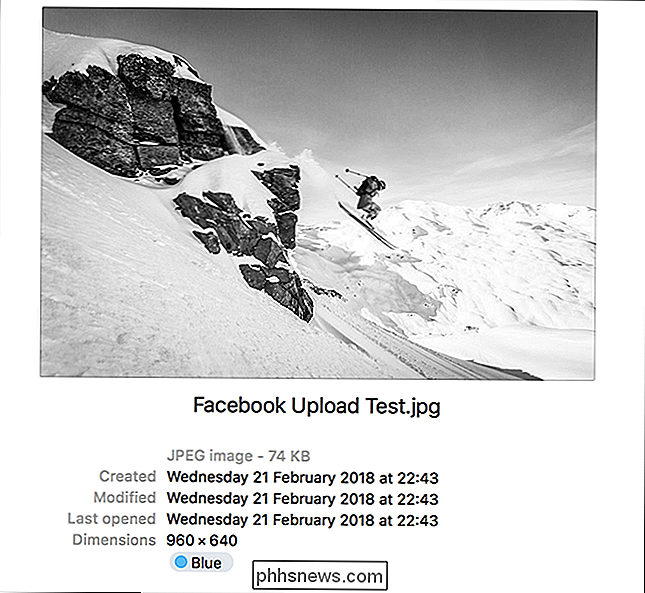
Cuando ingresé a mi colección de fotos en Facebook, pude obtener una versión de 1938 por 1292 píxeles que era 348KB, pero incluso eso representa una optimización muy agresiva.
Cómo hacer que tus fotos se vean mejor en Facebook
Vamos a dejar una cosa clara; tus fotos nunca se verán objetivamente geniales en Facebook. Sin embargo, puede tomar medidas para que se vean mejor.
Primero, debe cargarlos en el tamaño correcto. Esto minimiza la cantidad de cambio de tamaño de Facebook. Además, cuando ajusta sus propias fotos, tiene la opción de hacer un pequeño recorte en lugar de cambiar el tamaño. Facebook recomienda tres tamaños: 720 píxeles, 960 píxeles y 2048 píxeles de ancho. Para las fotos, podemos ignorar de forma segura las dos opciones más pequeñas; son simplemente ridículamente pequeños. Eso nos deja con un tamaño ideal: 2048 píxeles de ancho.
A continuación, desea cargar fotos en el espacio de color correcto. Facebook usa sRGB, el perfil de color estándar para la mayoría de las pantallas. La buena noticia es que probablemente no tenga que cambiar mucho aquí. sRGB es el espacio de color utilizado para el 99% de los archivos JPEG. Si toma una fotografía con su teléfono inteligente o exporta una que tome con su DSLR desde Photoshop, Lightroom o cualquier aplicación de edición importante, estará en el espacio de color sRGB.
Realísticamente, si tiene imágenes que no son en el espacio de color sRGB, probablemente haya tomado una decisión deliberada en algún momento para usar algo con una gama de colores más amplia y saber lo que está haciendo. Puede ver el espacio de color que está usando una foto al ver sus metadatos. Puedes ver aquí que la selfie que tomé con mi iPhone está en sRGB, así que no necesito cambiar nada.
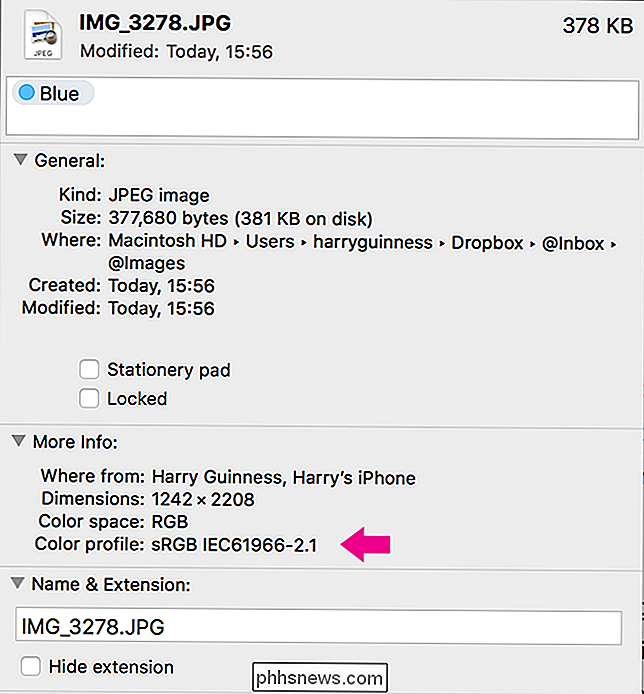
Si tienes una imagen en un espacio de color no sRGB, puedes dejar que Facebook se encargue de la conversión, o abra la imagen en su editor de imágenes de su elección y guárdela usando la configuración JPEG predeterminada. Como puede ver a continuación, los valores predeterminados de Photoshop convierten automáticamente el perfil de color a sRGB.
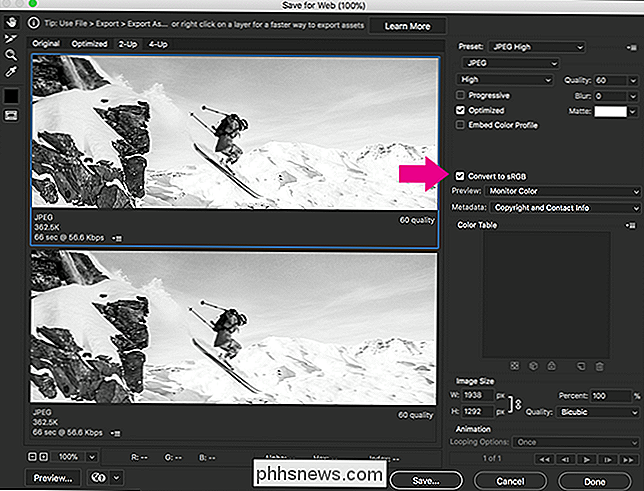
Con un poco de experimentación, he descubierto que Facebook comprime las versiones de más alta calidad de sus imágenes a poco menos de 500 KB. Lamentablemente, incluso cuando subí fotos que caían por debajo de este límite, Facebook todavía comprimía la imagen. De hecho, lo comprimieron aún más que cuando cargué la versión de 2.4 MB. Por este motivo, en lugar de comprimir las imágenes usted mismo, le recomendamos que cargue el archivo JPEG de la calidad más alta posible.
Finalmente, Facebook tiene dos cualidades de carga por separado: calidad normal y alta calidad. La calidad normal se usa para casi todo (publicar una imagen como Actualización de estado o Imagen de perfil, por ejemplo). La alta calidad solo está disponible cuando sube imágenes a un álbum de fotos.
RELACIONADO: Cómo evitar que Facebook cargue fotos y videos de baja calidad desde su teléfono
Si realmente quiere obtener la mejor calidad En Facebook, lo mejor que puedes hacer es subir tus imágenes a un álbum de fotos y luego compartirlas desde allí. Cuando agrega imágenes a un álbum, para cargarlas en alta calidad, asegúrese de que la opción "Alta calidad" esté habilitada. También puede configurarlo de manera predeterminada en su teléfono inteligente.
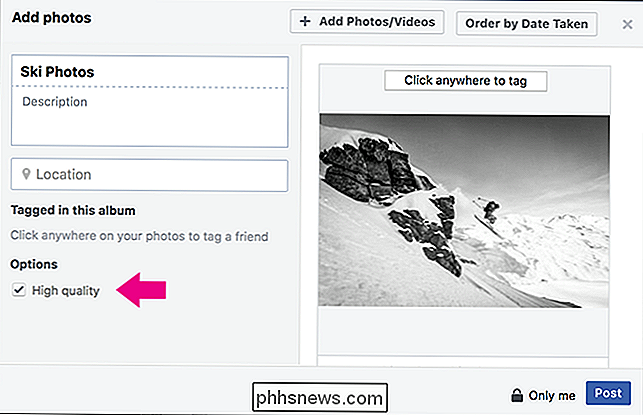
Si sigue todos estos pasos, aunque no podemos garantizar que sus fotos se vean bien, al menos se verán mejor que si deja Facebook en sus propios dispositivos. .
Una nota sobre las fotos de portada
Las fotos de portada (la imagen que aparece en la parte superior de la línea de tiempo) son un poco un caso especial. Si bien todos los consejos anteriores aún se aplican, los valores exactos que debe usar cambian.
Para la foto de portada de mayor calidad, desea cargar una imagen de 851 píxeles de ancho. Si no desea que se recorta en su perfil, también debe tener una imagen de 315 píxeles de alto.
Facebook también comprime las fotos de portada a menos de 100 KB. Si sube una imagen de menos de 100 KB de tamaño, no se comprimirá en absoluto.

¿Cuál es el mejor cliente de Plex para usuarios de HTPC?
Ha configurado un servidor Plex, y ahora se está preguntando cuál es el mejor cliente para ver cosas en su PC de cine en casa. La respuesta: depende. RELACIONADO: Cómo configurar Plex (y ver tus películas en cualquier dispositivo) Para la mayoría de las personas, el Plex Media Player oficial funciona bien, pero los usuarios avanzados pueden encuentra la falta de configuración de video avanzada y limitación de opciones de personalización.

Cómo iniciar un chat grupal en WhatsApp
WhatsApp es una excelente forma de mantenerse en contacto con las personas, independientemente de qué teléfono inteligente usen. Y, al igual que los SMS, WhatsApp admite Group Chats para que pueda hablar con un grupo de amigos, su equipo deportivo, clubes o cualquier otro grupo de personas. Aquí le mostramos cómo iniciar un chat grupal en WhatsApp.



